Hướng dẫn chuyển đổi PDF sang Excel ngay trên điện thoại di động
Nội dung bài viết
Đời sống hiện đại thường xuyên yêu cầu chuyển đổi PDF sang Excel để tiện sử dụng. Việc sao chép thủ công hay nhập liệu lại từ đầu không chỉ tốn thời gian mà còn dễ sai sót định dạng ô, hàng. May mắn thay, ứng dụng Xodo PDF đã cách mạng hóa quá trình này, giúp chuyển đổi sang Excel hay Word trở nên cực kỳ dễ dàng.

Cẩm nang chuyển đổi file PDF thành bảng tính Excel
Bí quyết chuyển PDF sang Excel trên smartphone chỉ trong vài bước
Tải ngay ứng dụng Xodo PDF Reader & Editor qua liên kết sau:
- Link tải Xodo PDF bản Android
- Link tải Xodo PDF bản iOS
Bước 1: Tại giao diện chính Xodo PDF, tìm đến mục Convert from PDF và nhấn See all để mở rộng tùy chọn chuyển đổi.
Bước 2: Lựa chọn định dạng PDF to Excel để bắt đầu quá trình biến đổi tài liệu.
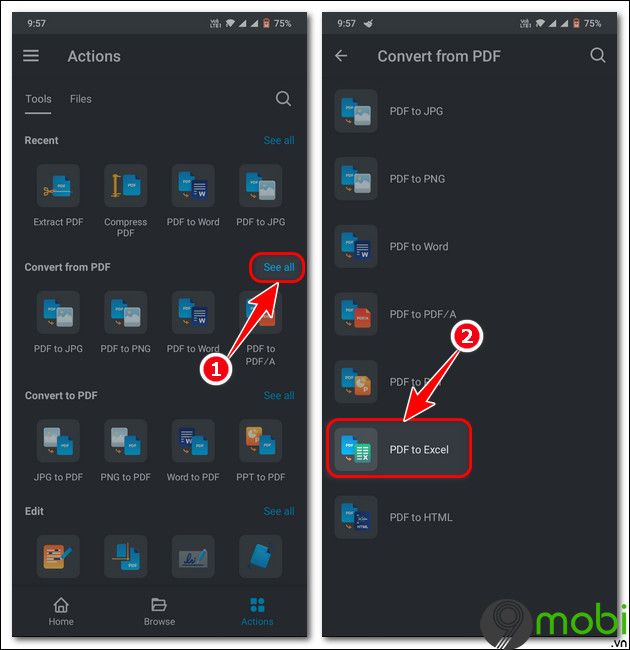
Bước 3: Duyệt và chọn file PDF cần chuyển đổi từ bộ nhớ thiết bị.
Bước 4: Nhấn Convert và kiên nhẫn chờ đợi để có được file Excel hoàn hảo.

- Sau khi hoàn tất: Truy cập File => Tìm file .xlsx mới nhất để xem thành quả chuyển đổi.

https://Tripi.vn/cach-chuyen-pdf-sang-excel-30433n.aspx
Chỉ với 4 bước đơn giản trên Xodo PDF Reader & Editor, bạn đã làm chủ công nghệ chuyển PDF sang Excel một cách chuyên nghiệp. Ứng dụng thông minh này còn hỗ trợ bạn chuyển đổi qua lại giữa PDF và Word với chất lượng bảo toàn nội dung. Trải nghiệm ngay để khám phá tiện ích vượt trội!
Có thể bạn quan tâm

10 mẫu nhẫn cưới Eternity đang gây sốt trong cộng đồng trẻ - Xu hướng tìm kiếm bậc nhất hiện nay

Cách Nhận Biết Liệu Vợ Có Đang Ngoại Tình

Giá tiêu ngày 8/11/2021 ổn định trong khoảng từ 85.000 đến 87.000 đồng mỗi kilogram.

Hướng dẫn Tắm rửa sau khi xăm

Công thức tôm đất rang muối giòn ngon đậm đà


